发布日期: 2019-06-11 作者:韩博士 来源:http://www.jzjq.net
在桌面的计算机图标上,点击鼠标右键选择“管理”。
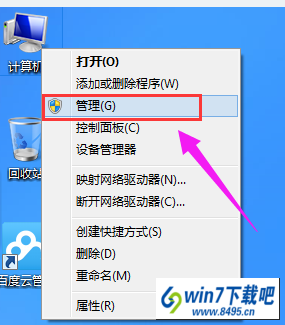
在“计算机管理”窗口中,找到并点击打开“磁盘管理”。
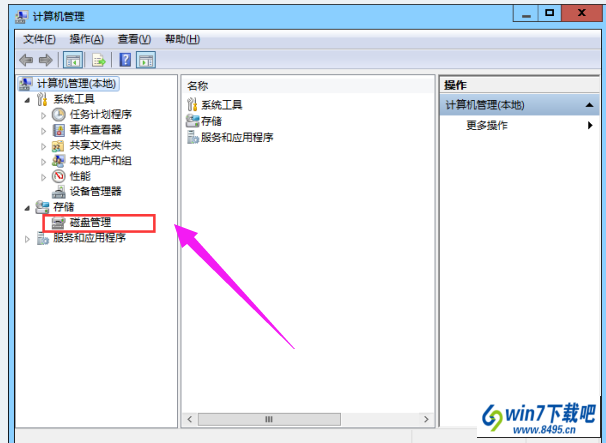
在磁盘管理分区中,找到出现问题的磁盘,点击鼠标右键选择“属性”。
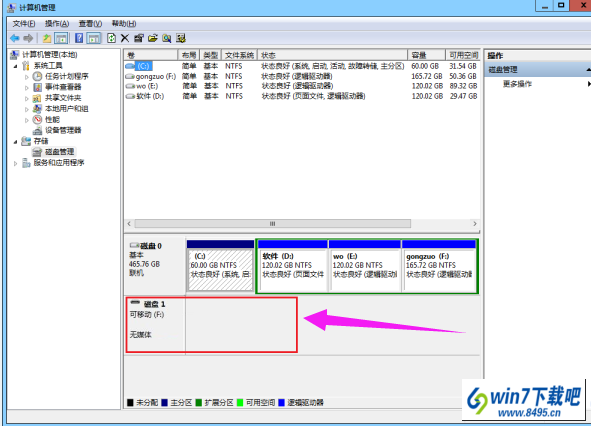
在弹出的属性窗口中,选择“驱动程序”选项卡,点击下方的“禁用”,最后点击“确定”保存设置即可。
<img alt="win10系统驱动器中没有磁盘的图文步骤" 驱动器"="" data-cke-saved-src="http://www.nwmie.com.cn/uploads/allimg/180903/2023415640-3.png" src="http://www.nwmie.com.cn/uploads/allimg/180903/2023415640-3.png" title=" 驱动器">